ps图层上的向下箭头是怎么出来的?ps怎么创建剪贴蒙版?
范慧敏
优草派
很多刚接触ps软件的小伙伴在观看教学视频时会伴随着一些疑惑,例如“图层前面的箭头图标是什么?这个箭头是怎么出来的?”等等。本期内容为大家分享ps图层上的向下箭头是怎么出来的?ps怎么创建剪贴蒙版?以下是详细内容。
一、PS图层前面的向下的箭头是什么?
首先我和大家说一下,AI图层在创建了剪贴蒙版后,图层上才会出现向下的箭头,图层前方的箭头可以理解成剪贴蒙版的标志性图形图案。
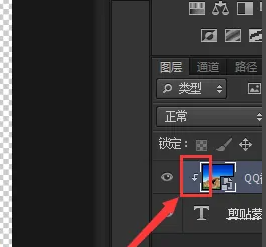
二、PS图层怎么创建剪贴蒙版?
1、打开ps软件,点击“文件”>“新建”,创建一个透明背景图层,将图层栅格化;
2、新建图层,选中新建的图层,拖入一张需要处理的图片;
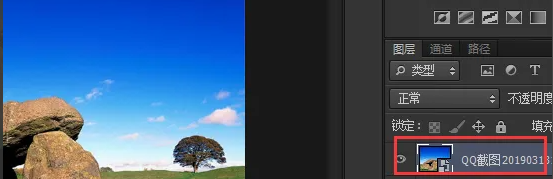
3、在背景图层中输入“剪贴蒙版”文字,并使用“矩形选框工具”绘制一个矩形框;

4、选中图片图层,点击菜单栏中的“图层”选项,在弹出的下拉框中点击“创建剪贴蒙版”选项,或者直接按“Alt+Ctrl+G”快捷键创建剪贴蒙版;
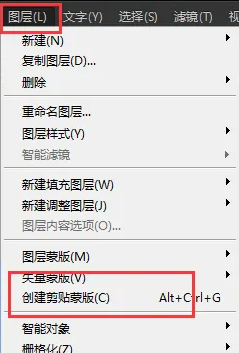
5、接着剪贴蒙版的效果就显示出来了,图片图层前方也有一个向下箭头的图案。

以上就是小编分享的“ps图层上的向下箭头是怎么出来的?ps怎么创建剪贴蒙版?”相关内容。希望以上内容能对您有所帮助,小伙伴们我们下期再见哦~
【原创声明】凡注明“来源:优草派”的文章,系本站原创,任何单位或个人未经本站书面授权不得转载、链接、转贴或以其他方式复制发表。否则,本站将依法追究其法律责任。